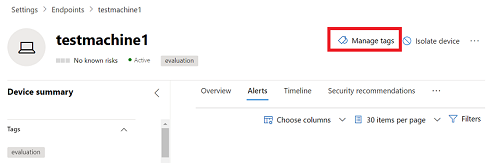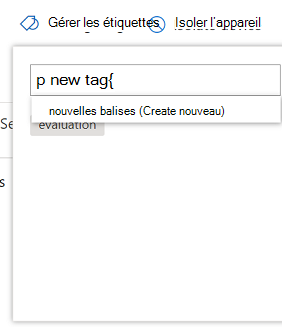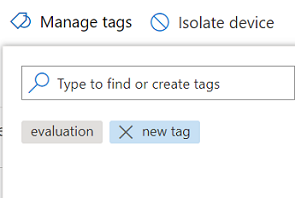Créer et gérer des balises d’appareils
S’applique à :
- Microsoft Defender pour point de terminaison Plan 1
- Microsoft Defender pour point de terminaison Plan 2
- Microsoft Defender XDR
Vous voulez découvrir Microsoft Defender pour point de terminaison ? Inscrivez-vous pour bénéficier d’un essai gratuit.
Ajoutez des balises sur les appareils pour créer une affiliation de groupe logique. Les balises d’appareil prennent en charge le mappage approprié du réseau, ce qui vous permet d’attacher différentes balises pour capturer le contexte et d’activer la création de liste dynamique dans le cadre d’un incident. Les étiquettes peuvent être utilisées comme filtre dans la vue Inventaire des appareils ou pour regrouper des appareils. Pour plus d’informations sur le regroupement d’appareils, consultez Créer et gérer des groupes d’appareils.
Notes
La création de groupes d’appareils est prise en charge dans Defender pour point de terminaison Plan 1 et Plan 2.
Vous pouvez ajouter des balises sur des appareils en procédant comme suit :
- Utilisation du portail
- Utilisation de règles dynamiques pour l’étiquetage des appareils
- Définition d’une valeur de clé de Registre (Windows)
- Utilisation de la gestion des paramètres de sécurité de Defender pour point de terminaison (macOS/Linux)
- Création d’un profil de configuration (macOS/Linux)
- Création d’un profil personnalisé dans Microsoft Intune (Windows 10 ou version ultérieure)
- Utilisation de la stratégie de configuration d’application dans Intune (iOS/Android)
Notes
Il peut y avoir une certaine latence entre le moment où une balise est ajoutée à un appareil et sa disponibilité dans la liste des appareils et la page de l’appareil.
Pour ajouter des balises d’appareil à l’aide de l’API, consultez Ajouter ou supprimer des balises d’appareil API.
Sélectionnez l’appareil sur lequel vous souhaitez gérer les balises. Vous pouvez sélectionner ou rechercher un appareil à partir de l’une des vues suivantes :
File d’attente des alertes : sélectionnez le nom de l’appareil en regard de l’icône de l’appareil dans la file d’attente des alertes.
Inventaire des appareils : sélectionnez le nom de l’appareil dans la liste des appareils.
Zone de recherche : sélectionnez Appareil dans le menu déroulant et entrez le nom de l’appareil.
Vous pouvez également accéder à la page d’alerte via les Affichages de fichier et d’adresse IP.
Sélectionnez Gérer les balises dans la ligne Actions de réponse.
Tapez pour rechercher ou créer des balises
Les étiquettes sont ajoutées à la vue de l’appareil et sont également reflétées dans la vue Inventaire des appareils . Vous pouvez ensuite utiliser le filtre Étiquettes pour afficher la liste appropriée des appareils.
Notes
Le filtrage peut ne pas fonctionner sur les noms de balises qui contiennent des parenthèses ou des virgules.
Lorsque vous créez une balise, une liste d’étiquettes existantes s’affiche. La liste affiche uniquement les étiquettes créées via le portail. Les balises existantes créées à partir d’appareils clients ne s’affichent pas.
Vous pouvez également supprimer des balises de cette vue.
Vous pouvez créer et gérer des règles qui attribuent et suppriment automatiquement des étiquettes d’appareils en fonction de critères définis par l’utilisateur directement dans le portail Microsoft Defender. Pour plus d’informations, reportez-vous aux documents suivants :
- Gérez facilement vos appareils à l’aide de règles dynamiques pour l’étiquetage des appareils dans Microsoft Defender
- Gestion des règles de ressources - Règles dynamiques pour les appareils
Notes
Applicable uniquement sur les appareils suivants :
- Windows 11
- Windows 10, version 1709 ou ultérieure
- Windows Server, version 1803 ou ultérieure
- Windows Server 2016
- Windows Server 2012 R2
- Windows Server 2008 R2 SP1
- Windows 8.1
- Windows 7 SP1
Notes
Le nombre maximal de caractères pouvant être définis dans une balise est de 200.
Les appareils avec des étiquettes similaires peuvent être utiles lorsque vous devez appliquer une action contextuelle sur une liste spécifique d’appareils.
Utilisez l’entrée de clé de Registre suivante pour ajouter une balise sur un appareil :
- Clé de Registre :
HKEY_LOCAL_MACHINE\SOFTWARE\Policies\Microsoft\Windows Advanced Threat Protection\DeviceTagging\ - Valeur de clé de Registre (REG_SZ) :
Group - Données de clé de Registre :
Name of the tag you want to set
Notes
La balise d’appareil fait partie du rapport d’informations sur l’appareil qui est généré une fois par jour. En guise d’alternative, vous pouvez choisir de redémarrer le point de terminaison qui transférerait un nouveau rapport d’informations sur l’appareil.
Si vous devez supprimer une balise qui a été ajoutée à l’aide de la clé de Registre ci-dessus, effacez le contenu des données de clé de Registre au lieu de supprimer la clé « Groupe ».
Ajouter des étiquettes d’appareil à l’aide de la gestion des paramètres de sécurité defender pour point de terminaison
Notes
Applicable uniquement sur les appareils suivants :
- macOS
- Linux
Vous pouvez utiliser la gestion des paramètres de sécurité de Defender pour point de terminaison pour définir et appliquer des étiquettes d’appareil pour macOS et Linux. Vous pouvez effectuer cette tâche en créant une stratégie de sécurité de détection de point de terminaison et de réponse. Pour plus d’informations, reportez-vous à la documentation suivante.
- Gérer les politiques de sécurité des points de terminaison sur les appareils intégrés à Microsoft Defender for Endpoint
- Gérer les stratégies de sécurité de point de terminaison dans Microsoft Defender pour point de terminaison
Notes
Applicable uniquement sur les appareils suivants :
- macOS
- Linux
Vous pouvez utiliser le profil de configuration pour définir l’étiquette d’appareil pour macOS et Linux. Pour plus d’informations, reportez-vous à la documentation suivante.
Pour macOS, créez un profil de configuration (fichier .plist) et déployez-le manuellement ou via un outil de gestion, y compris Intune. Consultez les instructions fournies dans Définir des préférences pour Microsoft Defender pour point de terminaison sur macOS. Pour déployer un profil de configuration avec Intune, suivez les instructions fournies dans Utiliser des paramètres personnalisés pour les appareils macOS dans Microsoft Intune.
Pour Linux, créez un profil de configuration (fichier .json) et déployez-le manuellement ou via l’outil de gestion. Consultez les instructions fournies dans Définir des préférences pour Microsoft Defender pour point de terminaison sur Linux.
Notes
Applicable uniquement sur les appareils suivants :
- Windows 10
- Windows 11
Vous pouvez utiliser Microsoft Intune pour définir et appliquer des étiquettes d’appareil. Vous pouvez effectuer cette tâche en créant un profil de configuration d’appareil à l’aide de paramètres personnalisés dans Intune. Pour plus d’informations, consultez Créer un profil avec des paramètres personnalisés dans Intune.
Dans la procédure Créer le profil, pour l’étape 3, choisissez Windows 10 et versions ultérieures.
Dans la section Paramètres OMA-IRU , pour Type de données, choisissez Chaîne. Pour OMA-URI, tapez (ou collez).
./Device/Vendor/MSFT/WindowsAdvancedThreatProtection/DeviceTagging/Group
Ajouter des étiquettes d’appareil en créant une stratégie de configuration d’application dans Microsoft Intune
Notes
Applicable uniquement sur les appareils suivants :
- iOS
- Android
Vous pouvez utiliser Microsoft Intune pour définir et appliquer une balise pour les appareils mobiles. Vous pouvez effectuer cette tâche en créant un profil de configuration d’application dans Intune. Pour plus d’informations, reportez-vous aux informations suivantes.
Étiqueter les appareils mobiles avec Microsoft Defender pour point de terminaison
Pour iOS, suivez les instructions fournies dans Configurer Microsoft Defender pour point de terminaison sur les fonctionnalités iOS.
Pour Android, suivez les instructions sur Configurer Defender pour point de terminaison sur les fonctionnalités Android.
Conseil
Voulez-vous en savoir plus ? Engage avec la communauté Microsoft Security dans notre communauté technique : Microsoft Defender pour point de terminaison Tech Community.